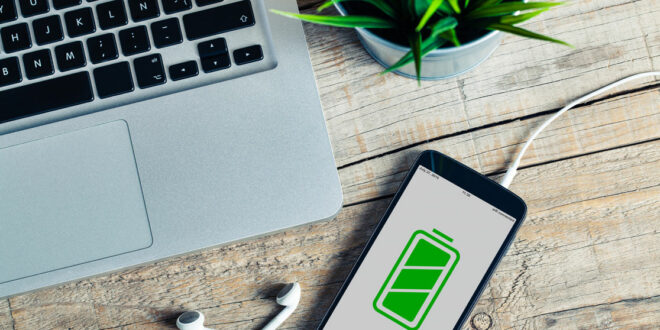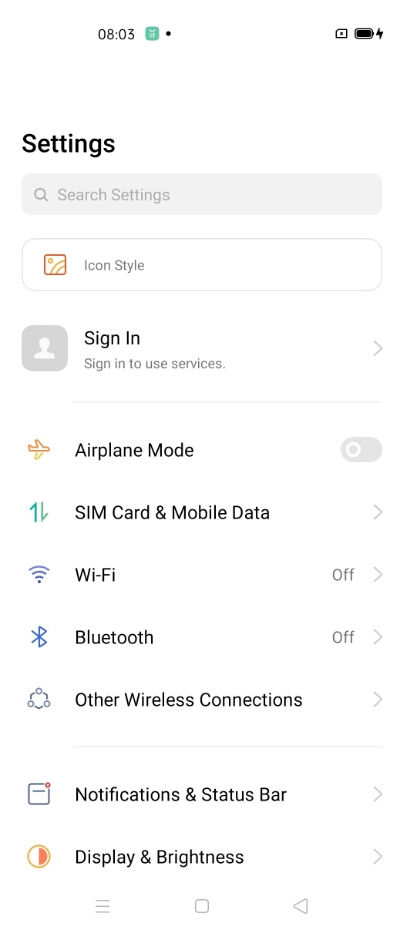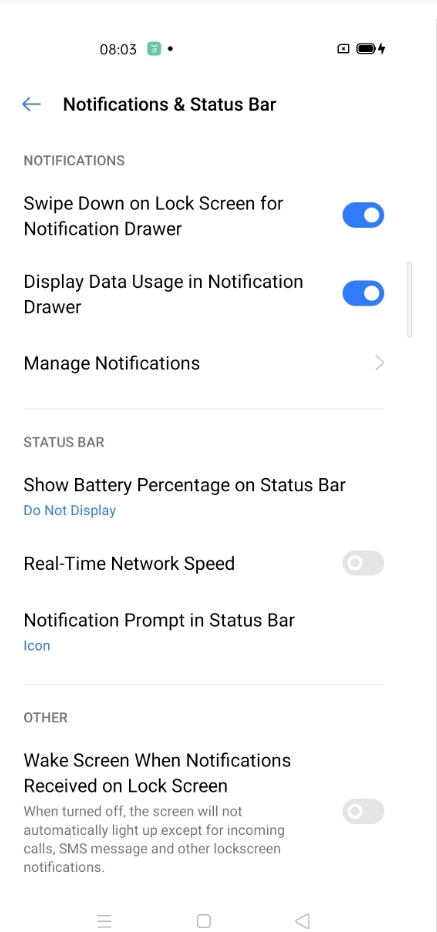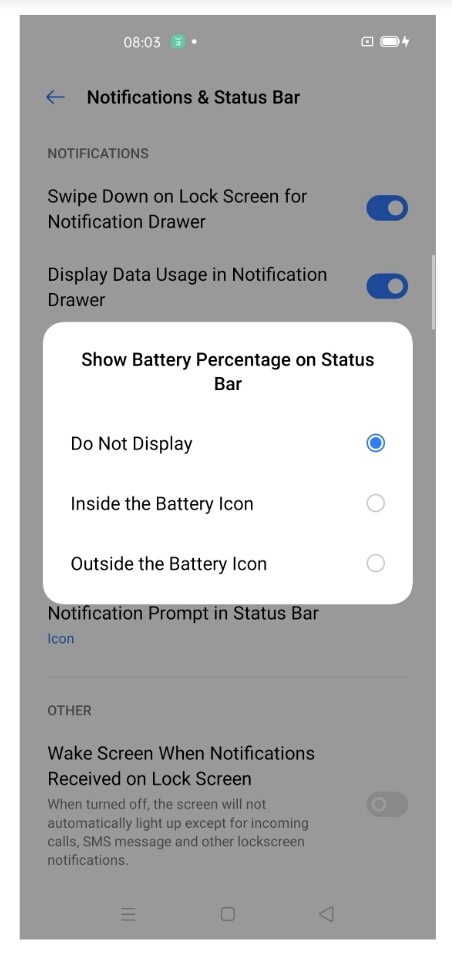Cara Tampilkan Indikator Angka Baterai biasanya ditampilkan dalam bentuk simbol. Simbol ini menggambarkan sisa daya baterai dalam smartphone Anda. Namun, dengan melihat daya baterai dari simbolnya saja cukup sulit. Kita akan lebih mudah jika melihat indikator baterai dari persentase dan angka.
Untuk itu bagi anda yang memiliki smartphone dengan indikator baterai berupa simbol sebaiknya anda ubah kedalam bentuk angka agar lebih mudah di identifikasi. Terutama di Android 10, dimana pada tipe Android tersebut kita agak berbeda dalam melihat tampilan daya baterai.
BACA JUGA: Lima Tanda Baterai Smartphone Anda Sekarat
©Berikut Cara menampilkan Indikator Angka Baterai
√ A. Cara Tampilkan Indikator Angka Baterai di Android 10
- Pertama anda harus masuk ke menu setting atau Pengaturan di ponsel Anda.
- Cara untuk masuk ke menu setting adalah dengan menekan ikon Settings pada bagian Home.
- Screen atau anda juga bisa menekan ikon yang ada dikolom ataupun bar notifikasi.
- Selanjutnya pada bagian halaman Pengaturan, gulir hingga anda menemukan pilihan menu dengan nama Notification dan Status Bar.
- Dengan menu ini anda akan memberikan sebuah pilih dalam melakukan kustomisasi ikon.
- Adapun ikon yang dikustom adalah ikon yang tampil di kolom notifikasi status dimana biasanya anda akan menjumpai dalam bentuk angka presentasi. Angka ini menjelaskan kapasitas baterai dari smartphone.
- Nantinya anda akan menemukan sebuah opsi pilihan dalam sebuah kotak. Disana terdapat tiga pilihan.
- Pilihan pertama anda bisa memilih Do Not Display atau untuk tidak menampilkan angka kapasitas baterai. Disini anda tidak perlu untuk menunjukkan kapasitas baterai di layar utama.
- Pilihan yang kedua yaitu Inside the Battery Icon. Pada pilihan ini anda akan menampilkan angka persentase didalam ikon baterai.
- Jadinya dalam baterai anda akan melihat presentasi kapasitasnya bukan simbolnya.
- Pada pilihan yang kedua ini hampir sama dengan sistem Android 9.
- Sementara itu untuk pilihan ketiga anda akan menjumpai tulisan Outside the Battery Icon. Dimana pilihan ini memungkinkan untuk menampilkan angka kapasitas baterai di sebelah ikon.
- Pada pilihan ketiga ini akan memberikan informasi dengan ukuran yanh jauh lebih besar daripada opsi lainnya. Sehingga akan dengan mudah dilihat oleh penggunanya dibandingkan dengan pilihan yanh kedua.
- Namun jika anda memilih pilihan yang ketiga, status bar yang terletak pada layar Smartphone bagian atas akan jadi lebih ramai dan jauh lebih sesak.
- Setelah memilih ketiga opsi tersebut maka indikator baterai yang ada di ponsel Anda akan berubah. Maka anda bisa mengaturnya sesuai dengan pilihan dan keinginan anda.
√ B. Menjaga Kesehatan Baterai
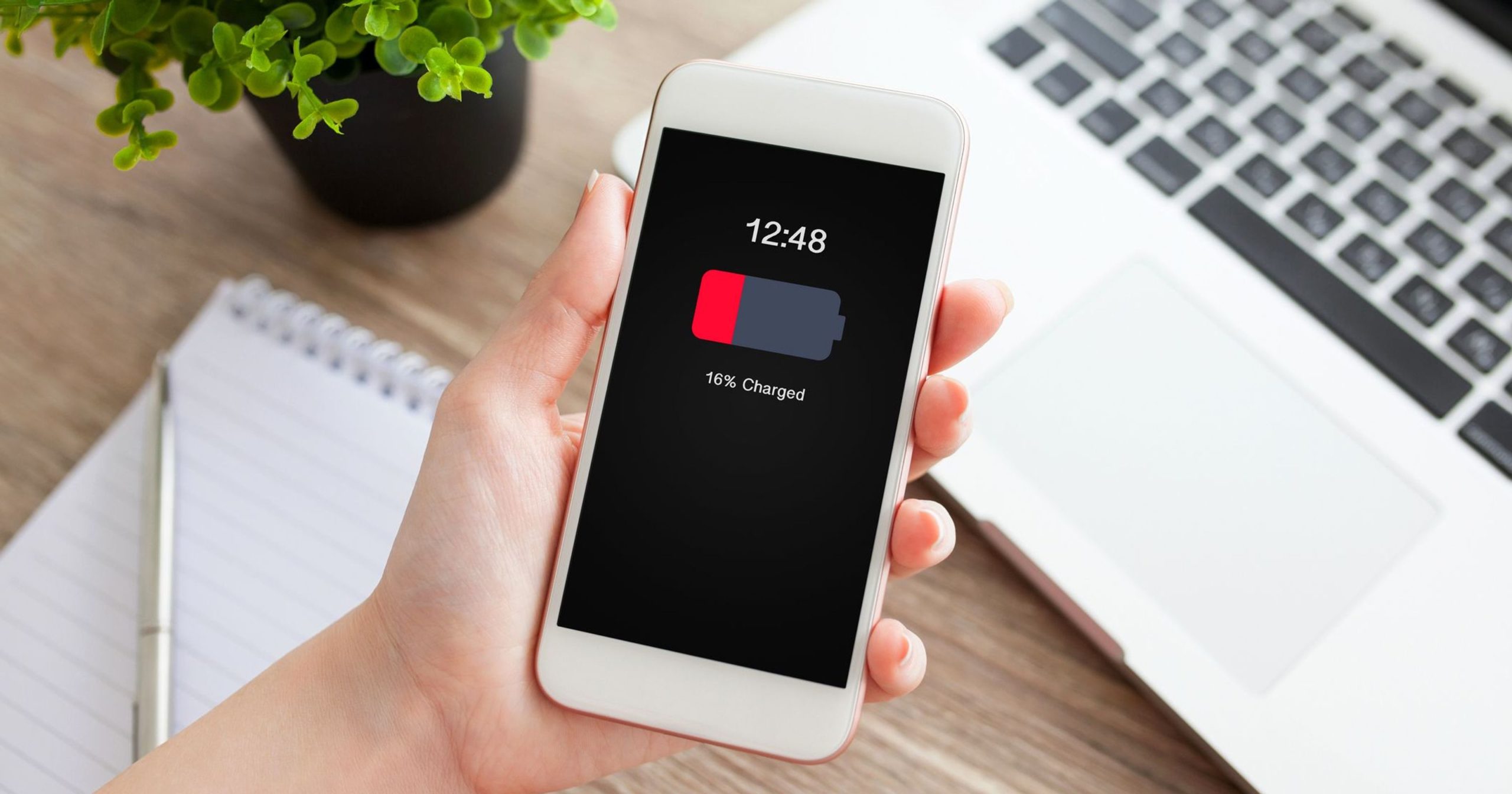
Seperti kita ketahui bahwa baterai merupakan salah satu komponen yang penting dalam suatu handphone.
Dimana pada handphone, baterai adalah komponen yang memberikan tenaga dan daya agar busa digunakan secara portabel.
Anda bisa menggunakan ponsel dimanapun dan kapanpun berkat adanya baterai.
Untuk meningkatkan kesehatan baterai maka anda perlu untuk melakukan charging dalam keadaan yang tepat.
Dengan melakukan proses charging yang tepat ini maka baterai akan bertahan lebih lama dan tidak cepat rusak.
Smartphone Anda mulai untuk memberikan notifikasi untuk pengisian yaitu saat daya baterai pada kondisi 15% dan juga 20%.
Namun agar lebih aman anda bisa melakukan charging pada kondisi baterai sekitar 25% keatas.